Πώς να διορθώσετε το πρόβλημα που δεν είναι ενεργό το Apple ID [6 αποδεδειγμένες μέθοδοι]
"Ξαφνικά άνοιξα το iPhone μου και έλαβα το μήνυμα "Πρέπει να εισάγετε τον κωδικό πρόσβασης για το Apple ID σας" Μόλις το έβαλα και έλαβα μια άλλη ειδοποίηση "Αυτό το Apple ID δεν είναι ενεργό" Προσπάθησα πολλές φορές αλλά τίποτα δεν άλλαξε" – από έναν χρήστη του φόρουμ της Apple.
Πολλοί χρήστες της Apple έχουν συναντήσει το Το Apple ID δεν είναι ενεργό πρόβλημα όταν προσπαθούν να εισάγουν τον κωδικό πρόσβασης. Ωστόσο, πολλοί από αυτούς αναφέρουν γιατί εμφανίζεται αυτό το μήνυμα. Σε αυτό το άρθρο, θα σας πούμε γιατί το Apple ID σας δεν είναι ενεργό και πώς να το διορθώσετε.
ΠΕΡΙΕΧΟΜΕΝΟ ΣΕΛΙΔΑΣ:
- Γιατί το Apple ID δεν είναι ενεργό και τι σημαίνει
- Λύση 1: Καταργήστε το Apple ID Not Active Issue Without Password
- Λύση 2: Επαναφορά κωδικού πρόσβασης λογαριασμού Apple
- Λύση 3: Ζητήστε πρόσβαση μέσω της Apple iForgot
- Λύση 4: Επανεκκινήστε το iPhone σας
- Λύση 5: Ελέγξτε την κατάσταση των διακομιστών της Apple
- Λύση 6: Επικοινωνήστε με την Υποστήριξη της Apple
Γιατί το Apple ID δεν είναι ενεργό και τι σημαίνει
Γιατί συνεχίζει να λέει ότι το Apple ID μου είναι ανενεργό; Λοιπόν, το σφάλμα Apple ID όχι ενεργό υποδεικνύει ζητήματα ασφαλείας, ιδιοκτησία και παραβίαση των όρων της Apple.
• Τα θέματα ασφάλειας: Η Apple μπορεί να απενεργοποιήσει τον λογαριασμό σας εάν εσείς ή κάποιος άλλος προσπαθήσατε να συνδεθείτε με το Apple ID σας αλλά απέτυχε πολλές φορές λόγω λανθασμένων κωδικών πρόσβασης.
• Ιδιοκτησία: Όταν αγοράζετε μια μεταχειρισμένη συσκευή και τον προηγούμενο κάτοχο και δεν σκούπισαν καλά τη συσκευή τους, θα συναντήσετε αυτό και θα πρέπει να αφαιρέστε το κλείδωμα ενεργοποίησης για να αποκτήσετε πλήρη πρόσβαση σε αυτήν τη συσκευή.
• Παραβίαση των όρων της Apple: Για παράδειγμα, εάν συνδεθείτε πρόσφατα σε κάποιον μη ασφαλή ιστότοπο, ο λογαριασμός σας ενδέχεται να απενεργοποιηθεί.
Ωστόσο, εάν διαπιστώσετε ότι πολλοί χρήστες στον ιστότοπο ή γύρω σας έχουν αντιμετωπίσει το ίδιο πρόβλημα, το πρόβλημα μπορεί να βρίσκεται στην επίσημη πλευρά. Ανεξάρτητα από το ποιος είναι ο λόγος, μπορείτε να δοκιμάσετε τις παρακάτω λύσεις για να διορθώσετε το πρόβλημα του Apple ID που δεν είναι ενεργό.
Λύση 1: Καταργήστε το Apple ID Not Active Issue Without Password
Στις περισσότερες περιπτώσεις, εξακολουθείτε να αντιμετωπίζετε το σφάλμα παρόλο που έχετε εισαγάγει το σωστό αναγνωριστικό και κωδικό πρόσβασης. Αυτός είναι ο λόγος που χρειάζεστε Apeaksoft iOS Unlocker. Σας βοηθά να αφαιρέσετε το Apple ID σας από το iPhone σας χωρίς κανένα περιορισμό και να τερματίσετε αυτόν τον βρόχο σφάλματος.
Αυτή είναι η επαγγελματική και συγκεκριμένη λύση για τη διόρθωση του προβλήματος του Apple ID που δεν είναι ενεργό. Όλος ο αλγόριθμος επιδιόρθωσης εκτελείται αυτόματα στο παρασκήνιο. Απλώς πρέπει να κάνετε πολλά κλικ και αυτό το πρόγραμμα θα σβήσει αυτό το σφάλμα για εσάς σε ελάχιστο χρόνο.
Ένα συγκεκριμένο πρόγραμμα ξεκλειδώματος iPhone για να σκουπίσετε το Apple ID όχι ενεργό σφάλμα
- Καταργήστε το Apple ID not Active Error από το iPhone και το iPad σας.
- Προσφέρετε οδηγίες επί της οθόνης και εύκολο στη χρήση.
- Συμπεριλάβετε χαρακτηριστικά μπόνους: μπορείτε ξεκλειδώστε το iPhone χωρίς κωδικό πρόσβασης ή αναγνωριστικό προσώπου, καταργήστε το MDM, ανακτήστε τον κωδικό πρόσβασης για το Screen Time και αφαιρέστε τον κωδικό ασφαλείας του iTunes.
- Υποστηρίξτε μια μεγάλη γκάμα iPhone και iPad.
Ασφαλής λήψη
Ασφαλής λήψη

Ακολουθούν τα βήματα για να διορθώσετε το σφάλμα Apple ID not active στο iPhone σας:
Βήμα 1. Συνδεθείτε στο iPhone σας
Εκτελέστε το καλύτερο λογισμικό αφαίρεσης Apple ID αφού το εγκαταστήσετε στον υπολογιστή σας. Επιλέγω Κατάργηση αναγνωριστικού της Appleκαι συνδέστε το iPhone σας στον υπολογιστή σας με ένα καλώδιο Lightning. Κάντε κλικ Αρχική να προχωρήσουμε.
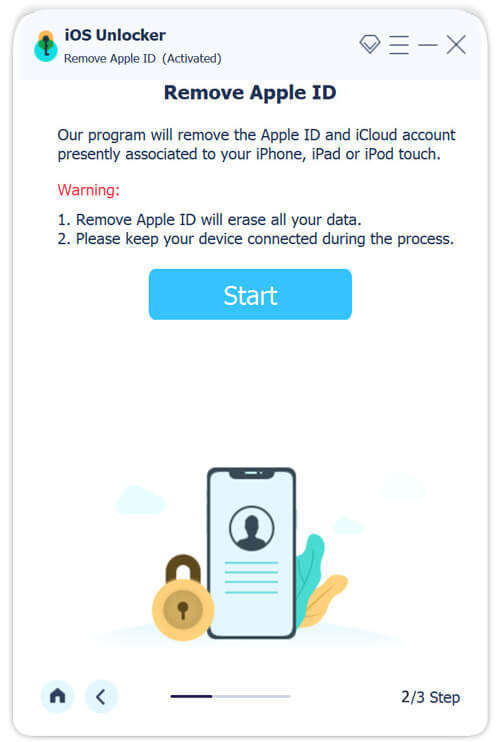
Βήμα 2. Κατάργηση αναγνωριστικού της Apple
Εάν το Find My iPhone είναι απενεργοποιημένο στο iPhone σας, το λογισμικό αρχίζει αμέσως να αφαιρεί το Apple ID.
Εάν το Find My iPhone είναι ενεργοποιημένο και χρησιμοποιείτε iOS 11.3 ή παλαιότερη έκδοση, επαναφέρετε όλες τις ρυθμίσεις στη συσκευή σας Ρυθμίσεις εφαρμογή και το λογισμικό θα λειτουργήσει.
Εάν το Find My iPhone είναι ενεργοποιημένο και χρησιμοποιείτε iOS 11.4 ή νεότερη έκδοση, εισαγάγετε 0000, Κλίκ Επιβεβαιώνω, ελέγξτε τις πληροφορίες του iPhone σας και πατήστε Αρχική για να κατεβάσετε το υλικολογισμικό. Στη συνέχεια, εισάγετε ξανά το 0000 και κάντε κλικ Ξεκλειδώστε για να ξεκινήσετε την αφαίρεση του Apple ID στο iPhone σας.
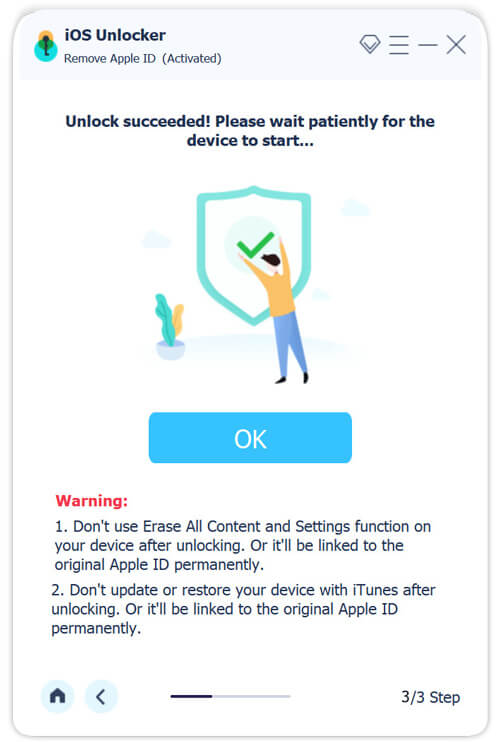
Όταν τελειώσει, μπορείτε δημιουργήστε ένα νέο Apple ID στη συσκευή σας.
Λύση 2: Επαναφορά κωδικού πρόσβασης λογαριασμού Apple
Η Apple κλειδώνει το Apple ID σας εάν εισάγετε λάθος κωδικό πρόσβασης Apple ID πάρα πολλές φορές. Στη συνέχεια, θα εμφανιστεί το μήνυμα "Αυτό το Apple ID δεν είναι ενεργό". Για να το διορθώσετε, μπορείτε να επαναφέρετε τον κωδικό πρόσβασης Apple ID σας.
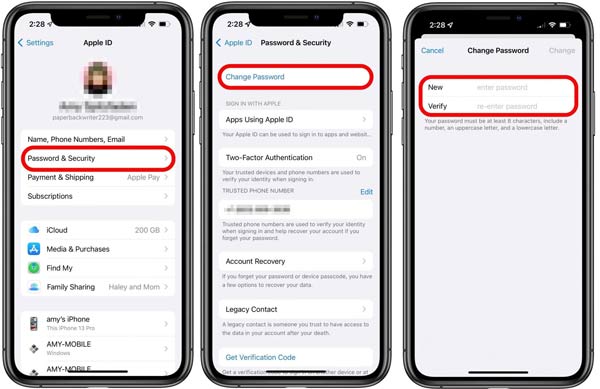
Βήμα 1. Ανοίξτε την εφαρμογή Ρυθμίσεις και πατήστε στο προφίλ σας.
Βήμα 2. Πλοηγηθείτε στο Κωδικός & Ασφάλεια, Αλλαγή Κωδικού Πρόσβασηςκαι εισαγάγετε τον κωδικό πρόσβασης iPhone σας όταν σας ζητηθεί.
Βήμα 3. Εισαγάγετε και εισαγάγετε ξανά έναν νέο κωδικό πρόσβασης και πατήστε Αλλαγή. Στη συνέχεια, συνδεθείτε με το Apple ID σας και τον νέο κωδικό πρόσβασης.
Λύση 3: Ζητήστε πρόσβαση μέσω της Apple iForgot
Εάν η λύση 2 αποτύχει, θα εμφανιστεί ένα νέο μήνυμα σφάλματος: Λογαριασμός κλειδωμένος. Συνήθως συμβαίνει όταν υπάρχει κάποιο πρόβλημα με την ασφάλεια του λογαριασμού σας. Για να ξεκλειδώσετε τον λογαριασμό σας, επισκεφτείτε αυτόν τον ιστότοπο: https://iforgot.apple.com/unlock ή κάντε απευθείας κλικ στο κουμπί Αίτημα πρόσβασης, εισαγάγετε τον αριθμό τηλεφώνου ή τη διεύθυνση email σας, ακολουθήστε τον οδηγό στην οθόνη και ξεκλειδώστε το Apple ID σας.
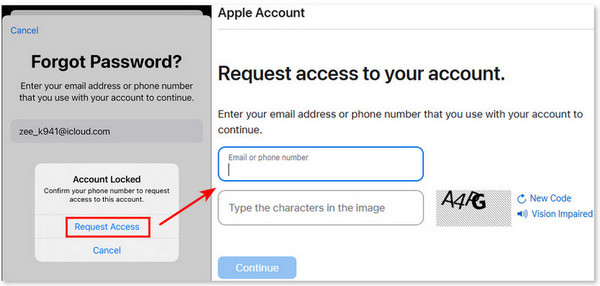
Ωστόσο, στη διαδικασία, θα σας ζητηθεί να εμφανίσετε τα στοιχεία αγοράς σας. Εάν αγοράσατε το iPhone σας ως μεταχειρισμένη συσκευή, χρησιμοποιήστε αυτό iPhone Unlocker για να διορθώσετε αυτό το ζήτημα.
Λύση 4: Επανεκκινήστε το iPhone σας
Αναγκάστε να επανεκκινήσετε το iPhone είναι μια ευρέως χρησιμοποιούμενη λύση. Μπορεί να διορθώσει πολλά προβλήματα σε συσκευές iOS, συμπεριλαμβανομένου του σφάλματος μη ενεργού Apple ID. Επειδή οι διαδικασίες διαφέρουν ανάλογα με το μοντέλο της συσκευής σας, παραθέτουμε τις λεπτομέρειες αντίστοιχα παρακάτω.
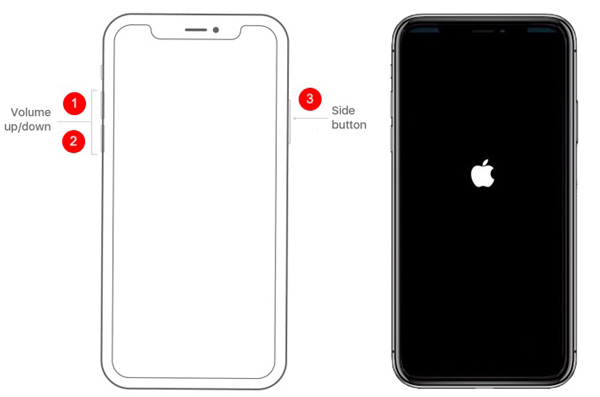
iPhone X και μεταγενέστερα: Πάτα το όγκου Up κουμπί και αφήστε το γρήγορα. Κάνε το ίδιο με το ΜΕΙΩΣΗ ΕΝΤΑΣΗΣ κουμπί. Κρατήστε πατημένο το Πλευρά μέχρι να δείτε το λογότυπο της Apple.
iPhone 7 / 7 Plus: Κρατήστε πατημένο το ΜΕΙΩΣΗ ΕΝΤΑΣΗΣ + Πλευρά κουμπιά μέχρι να εμφανιστεί το λογότυπο της Apple.
iPhone 6s ή νωρίτερα: Κρατήστε πατημένο το Ύπνος / Ξυπνήστε + Home μέχρι να δείτε το λογότυπο της Apple.
Λύση 5: Ελέγξτε την κατάσταση των διακομιστών της Apple
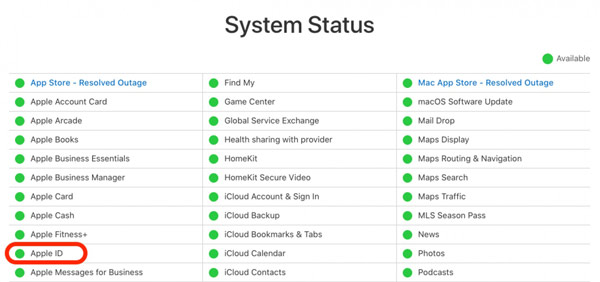
Βήμα 1. Μερικές φορές, αλλά όχι συχνά, το σφάλμα του Apple ID που δεν είναι ενεργό δεν μπορεί να αποσυνδεθεί μπορεί να είναι πρόβλημα στο τέλος της Apple. Το Apple ID σας και άλλες πληροφορίες φιλοξενούνται στους διακομιστές της Apple. Μόλις οι διακομιστές είναι εκτός λειτουργίας, το Apple ID σας δεν θα λειτουργεί καθόλου.
Βήμα 2. Επισκεφτείτε την ιστοσελίδα της Apple System Status (www.apple.com/support/systemstatus/) σε ένα πρόγραμμα περιήγησης ιστού. Ελέγξτε την κατάσταση αυτών των διακομιστών. Εάν ορισμένες καταχωρήσεις επισημαίνονται με κόκκινα ή κίτρινα εικονίδια, περιμένετε να λειτουργήσουν ξανά. Στη συνέχεια, το Apple ID σας θα πρέπει να λειτουργήσει ξανά.
Λύση 6: Επικοινωνήστε με την Υποστήριξη της Apple
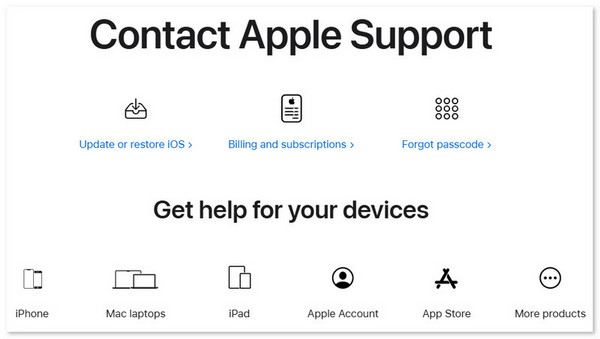
Συμπέρασμα
Διορθώνοντας το Το Apple ID δεν είναι ενεργό είναι πολύ απογοητευτικό, έτσι δεν είναι; Αλλά αν χρησιμοποιείτε το Apeaksoft iOS Unlocker, θα σας εξοικονομήσει πολύ χρόνο και προσπάθεια. Υποστηρίζει επίσης τη διόρθωση παρόμοιων προβλημάτων κωδικού πρόσβασης και λογαριασμού. Τώρα, μπορείτε να το κατεβάσετε δωρεάν.
Διορθώστε συγκεκριμένα το σφάλμα Apple ID Not Active
Σχετικά άρθρα
Τι είναι η Ανάκτηση λογαριασμού Apple ID; Πώς ανακτάτε το Apple ID με άμεσες και εύχρηστες μεθόδους; Πιάστε 3 εφικτούς τρόπους για να κάνετε ανάκτηση Apple ID.
Εάν αντιμετωπίσετε το σφάλμα σύνδεσης με τον διακομιστή Apple ID της συσκευής σας, θα σας φανεί χρήσιμη η συγκεκριμένη αντιμετώπιση προβλημάτων.
Τι να κάνετε όταν η οθόνη του iPhone δεν είναι διαθέσιμη; Μπορώ να διορθώσω το iPhone μου που δεν είναι διαθέσιμο χωρίς υπολογιστή; Μάθετε 5 τρόπους για να διορθώσετε το πρόβλημα που δεν είναι διαθέσιμο στο iPhone.
Θέλετε να αποσυνδεθείτε από το Apple ID με περιορισμό ή να διορθώσετε το γκριζαρισμένο Apple ID στις Ρυθμίσεις; Ακολουθούν 4 μέθοδοι για να διορθώσετε το σχετικό πρόβλημα από το άρθρο.

